自动换行word word自动换行设置
更新时间:2023-10-10 11:12:02作者:yang
自动换行word,自动换行是一种便捷的排版设置,可以让我们在编辑文字时不必手动调整换行位置,节省了不少时间和精力,在使用自动换行的同时我们也要注意合理运用它,以免出现过度换行或不必要的断句。同时需要留意在不同的软件和平台上,自动换行的设置可能会有所不同,为了保证文本的整洁和可读性,我们应该熟悉各个工具的设置和特点,并在编辑文稿时进行适当的调整。自动换行的功能为我们的工作和写作提供了便利,但在使用它的同时我们也需要审慎地运用,以确保文章的流畅和连贯。
操作方法:
1.打开或者新建一个Word文档
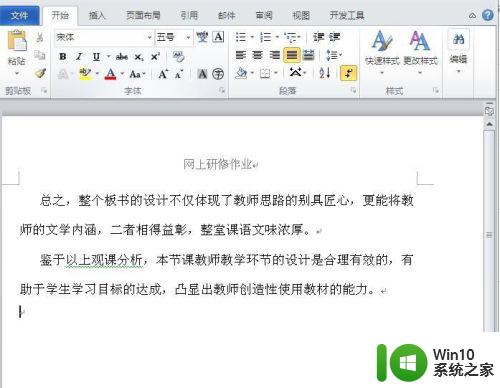
2.点击左上角的“文件”选项
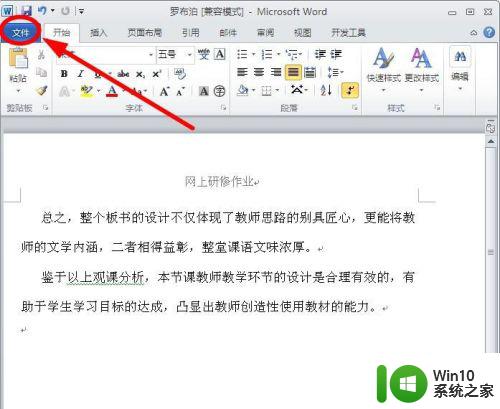
3.在弹出的下拉菜单中,点击左侧边栏的“选项”
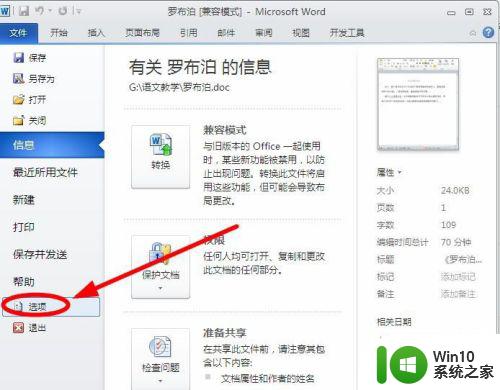
4.在弹出的“Word选项”对话框中选择“高级”单击
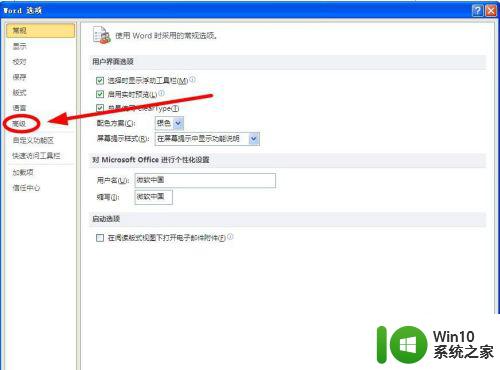
5.在右侧“显示文档内容”选项组,单击“文档窗口内显示文字自动换行”。勾选该功能
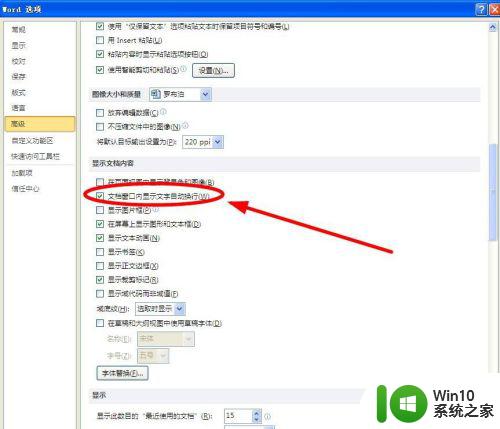
6.选择完成后,单击“确定”
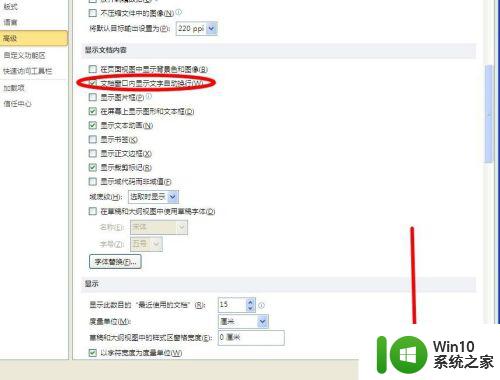
以上就是自动换行word的全部内容,碰到同样情况的朋友们赶紧参照小编的方法来处理吧,希望能够对大家有所帮助。
自动换行word word自动换行设置相关教程
- wps如何设置自动换行 wps如何设置自动换行和自动调整列宽
- ppt文字自动换行设置方法 如何让ppt文字自动换行
- wps自动换行在哪 wps自动换行设置
- wps自动换行 wps表格自动换行
- wps为什么一个单元格不能自动换行 wps单元格自动换行问题
- wps怎么取消自动换行 wps自动换行的取消操作步骤
- word里面的表格怎么设置自动换行 word表格自动换行在哪里设置
- excel表格如何进行自动换行设置 如何在excel表格中添加手动换行符号
- word中打字时,后面的文字自动换行 解决Word中文版不满一行自动换行问题的方法
- 新版本和并的wps在ppt里面怎么自动换行 如何在wps新版本ppt中实现自动换行
- 电脑壁纸自动更换怎么设置 电脑壁纸自动切换软件推荐
- wps表格中文本未写满行就换行了是什么原因 wps表格中文本自动换行的原因是什么
- U盘装机提示Error 15:File Not Found怎么解决 U盘装机Error 15怎么解决
- 无线网络手机能连上电脑连不上怎么办 无线网络手机连接电脑失败怎么解决
- 酷我音乐电脑版怎么取消边听歌变缓存 酷我音乐电脑版取消边听歌功能步骤
- 设置电脑ip提示出现了一个意外怎么解决 电脑IP设置出现意外怎么办
电脑教程推荐
- 1 w8系统运行程序提示msg:xxxx.exe–无法找到入口的解决方法 w8系统无法找到入口程序解决方法
- 2 雷电模拟器游戏中心打不开一直加载中怎么解决 雷电模拟器游戏中心无法打开怎么办
- 3 如何使用disk genius调整分区大小c盘 Disk Genius如何调整C盘分区大小
- 4 清除xp系统操作记录保护隐私安全的方法 如何清除Windows XP系统中的操作记录以保护隐私安全
- 5 u盘需要提供管理员权限才能复制到文件夹怎么办 u盘复制文件夹需要管理员权限
- 6 华硕P8H61-M PLUS主板bios设置u盘启动的步骤图解 华硕P8H61-M PLUS主板bios设置u盘启动方法步骤图解
- 7 无法打开这个应用请与你的系统管理员联系怎么办 应用打不开怎么处理
- 8 华擎主板设置bios的方法 华擎主板bios设置教程
- 9 笔记本无法正常启动您的电脑oxc0000001修复方法 笔记本电脑启动错误oxc0000001解决方法
- 10 U盘盘符不显示时打开U盘的技巧 U盘插入电脑后没反应怎么办
win10系统推荐
- 1 萝卜家园ghost win10 32位安装稳定版下载v2023.12
- 2 电脑公司ghost win10 64位专业免激活版v2023.12
- 3 番茄家园ghost win10 32位旗舰破解版v2023.12
- 4 索尼笔记本ghost win10 64位原版正式版v2023.12
- 5 系统之家ghost win10 64位u盘家庭版v2023.12
- 6 电脑公司ghost win10 64位官方破解版v2023.12
- 7 系统之家windows10 64位原版安装版v2023.12
- 8 深度技术ghost win10 64位极速稳定版v2023.12
- 9 雨林木风ghost win10 64位专业旗舰版v2023.12
- 10 电脑公司ghost win10 32位正式装机版v2023.12